Content Oriented Web
Make great presentations, longreads, and landing pages, as well as photo stories, blogs, lookbooks, and all other kinds of content oriented projects.

о том, как IT-решения для автоматизации бизнеса позволяют зарабатывать больше!
Кликайте по кнопке и читайте наш телеграм-канал
CRM-ФОРМЫ В БИТРИКС24
CRM формы в Битрикс24 — это инструмент, предоставляемый платформой Битрикс24 для создания и управления веб-формами, которые связаны с CRM-системой. Они позволяют организациям собирать информацию от клиентов и потенциальных клиентов через свои веб-сайты или лендинг-страницы, а затем автоматически сохранять эту информацию в CRM.

Готовые CRM-формы в Битрикс24
Вы можете создавать формы с различными полями, такими как имя, электронная почта, номер телефона и другие данные, в зависимости от ваших потребностей. Формы могут быть встроены непосредственно на ваш веб-сайт или использованы как отдельные лендинг-страницы.
Когда посетитель заполняет форму и отправляет её, информация автоматически записывается в CRM Битрикс24. Это позволяет вам удобно хранить и организовывать данные клиентов, а также использовать их для последующего взаимодействия, например, для отправки персонализированных сообщений, создания задач и др.
Когда посетитель заполняет форму и отправляет её, информация автоматически записывается в CRM Битрикс24. Это позволяет вам удобно хранить и организовывать данные клиентов, а также использовать их для последующего взаимодействия, например, для отправки персонализированных сообщений, создания задач и др.
Настройка CRM форм в Битрикс24 включает несколько шагов. Ниже мы написали пошаговую инструкцию по настройке CRM-форм в Битрикс24.
Шаг 1: Создайте форму
- Зайдите в свою учетную запись Битрикс24.
- Перейдите в раздел «CRM» и выберите «CRM-формы» или «CRM-маркетинг» (в зависимости от версии).
- Нажмите на кнопку «Создать форму».
- Задайте название формы и настройте ее внешний вид, добавив необходимые поля.
Шаг 2: Настройте поля формы
- Добавьте поля, которые вы хотите включить в форму, такие как имя, электронная почта, номер телефона и др.
- Установите параметры для каждого поля, такие как обязательное поле или дополнительные проверки данных.
- При необходимости добавьте пользовательские поля.
Шаг 3: Настройте действия после отправки формы
- Определите, что произойдет после отправки формы. Например, можно создать новую сделку, добавить контакт в CRM или отправить уведомление на почту.
- Настройте правила обработки формы для определения ответственных лиц и действий, которые будут выполняться.
Шаг 4: Встроить форму на ваш веб-сайт
- Скопируйте сгенерированный код формы.
- Вставьте его на соответствующую страницу вашего веб-сайта или блога, где вы хотите разместить форму.
- Убедитесь, что форма корректно отображается и функционирует на вашем веб-сайте.
Шаг 5: Тестирование и отслеживание результатов
- Перейдите на ваш веб-сайт и заполните форму для проверки ее функциональности.
- Проверьте, что информация из формы успешно сохраняется в CRM Битрикс24.
- Отслеживайте результаты формы через панель управления Битрикс24, анализируйте полученные данные и принимайте соответствующие меры.
Это основные шаги для настройки CRM форм в Битрикс24. Учитывайте, что процесс настройки может немного отличаться в зависимости от конкретной версии и настроек вашей учетной записи Битрикс24.
Полезная статья?





